Παρακολουθήστε βίντεο - Ο γρηγορότερος τρόπος για να αποσυμπιέσετε δεδομένα στο Excel
Οι Συγκεντρωτικοί Πίνακες είναι υπέροχοι όταν θέλετε να αναλύσετε έναν τεράστιο όγκο δεδομένων σε δευτερόλεπτα. Σας επιτρέπει επίσης να δημιουργήσετε γρήγορα διαφορετικές προβολές δεδομένων απλά σύροντας και αποθέτοντας.
Και για να δημιουργήσετε έναν Συγκεντρωτικό πίνακα, πρέπει να έχετε έτοιμα τα δεδομένα σε μια συγκεκριμένη Συγκεντρωτικό Πίνακα.
Σε πολλές περιπτώσεις, είναι πιθανό να λάβετε τα δεδομένα σε μορφές που δεν είναι έτοιμες για Συγκεντρωτικό πίνακα.
Αυτό συμβαίνει συχνά όταν κάποιος συλλέγει με μη αυτόματο τρόπο δεδομένα και δημιουργεί μια μορφή που είναι πιο ευανάγνωστη από τον άνθρωπο (όχι Συγκεντρωτικοί Πίνακες).
Κάτι όπως φαίνεται παρακάτω:

Η παραπάνω μορφή δεδομένων είναι κάτι που αναμένετε να λάβετε ως έξοδο ανάλυσης Συγκεντρωτικού Πίνακα.
Τώρα, τι γίνεται αν θέλετε να αναλύσετε τα ίδια δεδομένα και δείτε ποιες ήταν οι συνολικές πωλήσεις ανά περιοχή ή ανά μήνα.
Παρόλο που αυτό μπορεί εύκολα να γίνει χρησιμοποιώντας Συγκεντρωτικούς Πίνακες, δυστυχώς, δεν μπορείτε να τροφοδοτήσετε τα παραπάνω δεδομένα σε Συγκεντρωτικό Πίνακα.
Επομένως, πρέπει να αποσυμπιέσετε δεδομένα και να τα κάνετε φιλικά προς τον Συγκεντρωτικό πίνακα.

Ενώ υπάρχουν μερικοί τρόποι για να το κάνετε αυτό χρησιμοποιώντας τον τύπο Excel ή το VBA, το Power Query (Λήψη & Μετασχηματισμός στο Excel 2016) είναι το καλύτερο εργαλείο για την αποσυμπίεση δεδομένων.
Unpivot Data Using Power Query
Ακολουθούν τα βήματα για την αποσυμπίεση δεδομένων χρησιμοποιώντας το Power Query:
(Εάν τα δεδομένα σας βρίσκονται ήδη σε έναν πίνακα Excel, ξεκινήστε από το βήμα 6 και μετά)
- Επιλέξτε οποιοδήποτε κελί στο σύνολο δεδομένων.
- Μεταβείτε στην καρτέλα Εισαγωγή.

- Κάντε κλικ στο εικονίδιο του πίνακα.

- Στο παράθυρο διαλόγου «Δημιουργία πίνακα», βεβαιωθείτε ότι το εύρος είναι σωστό. Μπορείτε να τροποποιήσετε το εύρος εάν είναι απαραίτητο.
- Κάντε κλικ στο OK. Αυτό θα μετατρέψει τα δεδομένα πίνακα σε πίνακα Excel.

- Με οποιοδήποτε κελί επιλεγμένο στον πίνακα Excel, κάντε κλικ στην καρτέλα Δεδομένα.

- Στην ομάδα δεδομένων Get & Transform, κάντε κλικ στο εικονίδιο ‘From Table/Range’.

- Στο παράθυρο διαλόγου Δημιουργία πίνακα που ανοίγει (αν ανοίξει), κάντε κλικ στο OK. Αυτό θα ανοίξει το πρόγραμμα επεξεργασίας ερωτήματος χρησιμοποιώντας τα δεδομένα του πίνακα Excel.
- Στο πρόγραμμα επεξεργασίας ερωτήματος, κάντε δεξί κλικ στη στήλη Περιοχή.

- Κάντε κλικ στην επιλογή «Unpivot Other Columns». Αυτό θα καταργήσει αμέσως την περιστροφή των δεδομένων σας.

- Αλλάξτε το όνομα της στήλης "Χαρακτηριστικό" σε ένα πιο ουσιαστικό όνομα, όπως "Μήνες".
- Μόλις έχετε τα δεδομένα χωρίς περιστροφή, είναι καλή πρακτική να βεβαιωθείτε ότι οι τύποι δεδομένων είναι όλοι σωστοί. Σε αυτό το παράδειγμα, κάντε κλικ σε ένα κελί για κάθε στήλη και δείτε τον τύπο δεδομένων στην καρτέλα Μετασχηματισμός. Εάν χρειάζεται, μπορείτε επίσης να αλλάξετε τον τύπο δεδομένων.

- (Προαιρετικό) Αλλάξτε το όνομα του ερωτήματός σας σε "Πωλήσεις".

- Μεταβείτε στην καρτέλα Αρχική σελίδα (στον επεξεργαστή ερωτήματος).

- Κάντε κλικ στο Κλείσιμο και φόρτωση.

Τα παραπάνω βήματα θα καταργήσουν την περιστροφή του συνόλου δεδομένων σας χρησιμοποιώντας το Power Query και θα τοποθετηθούν ξανά στο Excel ως πίνακας σε ένα νέο φύλλο εργασίας.
Τώρα μπορείτε να χρησιμοποιήσετε αυτά τα δεδομένα για να δημιουργήσετε διαφορετικές προβολές χρησιμοποιώντας έναν Συγκεντρωτικό πίνακα. Για παράδειγμα, μπορείτε να ελέγξετε τη συνολική αξία πώλησης ανά μήνα ή ανά περιοχή.
Ανανέωση του ερωτήματος όταν προστίθενται νέα δεδομένα
Όλα αυτά λειτουργούν μια χαρά.
Τι συμβαίνει όμως όταν προστίθενται νέα δεδομένα στο αρχικό μας σύνολο δεδομένων.
Ας υποθέσουμε ότι λαμβάνετε δεδομένα για τον Ιούλιο τα οποία έχουν την ίδια μορφή με αυτήν με την οποία ξεκινήσαμε.
Χρειάζεται να επαναλάβω ξανά όλα τα βήματα για να συμπεριλάβω αυτά τα δεδομένα στο μη συγκεντρωμένο σύνολο δεδομένων μου;
Η απάντηση είναι όχι.
Και αυτό είναι το φοβερό για το Power Query. Μπορείτε να συνεχίσετε να προσθέτετε νέα δεδομένα (ή να τροποποιείτε υπάρχοντα δεδομένα) και το Power Query θα τα ενημερώνει αμέσως μόλις τα ανανεώσετε.
Επιτρέψτε μου να σας δείξω πώς.
Ας υποθέσουμε παρακάτω ότι είναι το νέο σύνολο δεδομένων που λαμβάνω (το οποίο έχει επιπλέον δεδομένα για τον Ιούλιο):
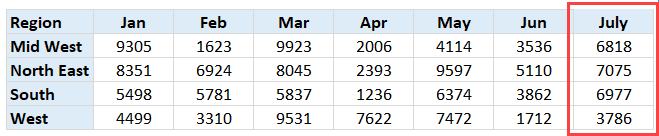
Ακολουθούν τα βήματα για την ανανέωση του ήδη δημιουργημένου ερωτήματος και την αποσυμπίεση αυτών των δεδομένων:
- Προσθέστε αυτά τα νέα δεδομένα στα αρχικά σας δεδομένα που χρησιμοποιήσατε για τη δημιουργία του ερωτήματος.
- Δεδομένου ότι προσθέτετε δεδομένα στην παρακείμενη στήλη ενός πίνακα Excel, ο πίνακας Excel θα επεκταθεί για να συμπεριλάβει αυτά τα δεδομένα σε αυτόν. Εάν όχι τυχαία, κάντε το χειροκίνητα σύροντας το μικρό ανεστραμμένο εικονίδιο ‘L’ κάτω δεξιά στον πίνακα του Excel.
- Μεταβείτε στην καρτέλα Δεδομένα και κάντε κλικ στην επιλογή Ερωτήματα & συνδέσεις. Αυτό θα εμφανίσει ένα παράθυρο με όλα τα υπάρχοντα ερωτήματα σε αυτό.

- Κάντε δεξί κλικ στο ερώτημα Πωλήσεις στο παράθυρο Ερωτήματα.

- Κάντε κλικ στο Ανανέωση.

Αυτό είναι! Τα νέα σας δεδομένα ακυκλοφορούν αμέσως και προστίθενται στα υπάρχοντα δεδομένα.
Θα παρατηρήσετε ότι ο αριθμός των γραμμών που εμφανίζονται στις ενημερώσεις ερωτήματος για να σας δείξει τους νέους αριθμούς. Σε αυτό το παράδειγμα, ήταν 24 πριν από την ανανέωση και έγινε 28 μετά την ανανέωση.
Αυτό σημαίνει επίσης ότι εάν έχετε δημιουργήσει οποιονδήποτε Συγκεντρωτικό Πίνακα χρησιμοποιώντας τα δεδομένα που πήρατε από το Power Query, αυτοί οι Συγκεντρωτικοί Πίνακες θα ανανεώνονται επίσης για να σας εμφανίζουν τα ενημερωμένα αποτελέσματα.








